fengniao.com. All rights reserved . 北京蜂鸟映像电子商务有限公司(蜂鸟网 FENGNIAO.COM)版权所有
京ICP证 150110号 京ICP备 15000193号-2
违法和未成年人不良信息举报电话: 13001052615
举报邮箱: fengniao@fengniao.com
在Photoshop中编辑
现在是时候让您的照片更清晰一点,增加对比度并添加蓝色调。我将描述在Adobe Photoshop的调整过程,与其他软件的步骤类似。图形程序中打开照片,让我们开始吧!
第11步:增加对比度
如果你希望你的照片会更好看有更高的对比度,则调整亮部与暗部的数值。如果你希望提升整个照片的亮度或者降低,调整midtones(中间值)。下面你可以看到我的意思:(图9)
在Photoshop使用蒙板进行照片的调整这个功能是伟大的,因为这些变化都是非破坏性的,你可以随时重新调整一遍你想要的。下面你可以看到按钮“创建新的填充或调整图层”:(图10)
下面你可以看到我的摄影作品的水平上。 我设置了输入值23; 1; 200。(图11)
第12步:锐化
现在,您可以使您的照片更清晰一点。 同样,我们使用一个非破坏性技术。前往过滤器>其他>“高反差保留”,所以你可以看到你的照片的边缘。你可以看下面的例子:(图12)
现在改变混合模式为“叠加”。灰色的颜色消失,但你的照片会更加清晰。 (图13)
键盘也能翻页,试试“← →”键
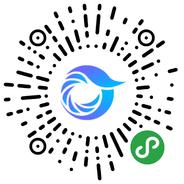
打开微信,点击底部的“发现”,使用
“扫一扫”即可将网页分享至朋友圈。